如何制作PPT时钟动画?PPT时钟动画教程
前段时间,公司组织了一次ppt培训。刚开始的时候老师播放了一个时钟屏幕,问我们怎么在PPT中实现。当时想了很久,就是想不出三只手的动作是怎么关联的。老师一宣布答案,我突然意识到。
这两天有网友要求发PPT教程,我就以这个时钟为例做了这个教程。技术含量不高,旨在拓宽大家的思维,盘活我们的创造性思维。没有什么是不可能的,只是出乎意料。
1.画两个圆,一大一小。大的用蓝色填充,放在底层,小的用白色填充。然后,将两个圆圈放在一起,选择组合。
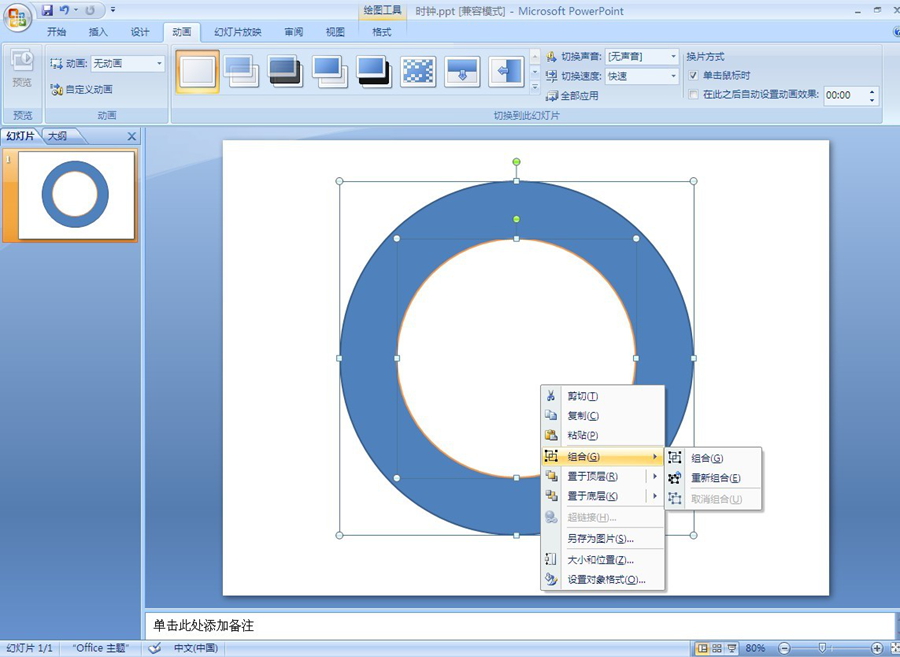
2.在幻灯片上插入文本框并添加时间字体。然后ctrl a select all并右键单击以选择组合。
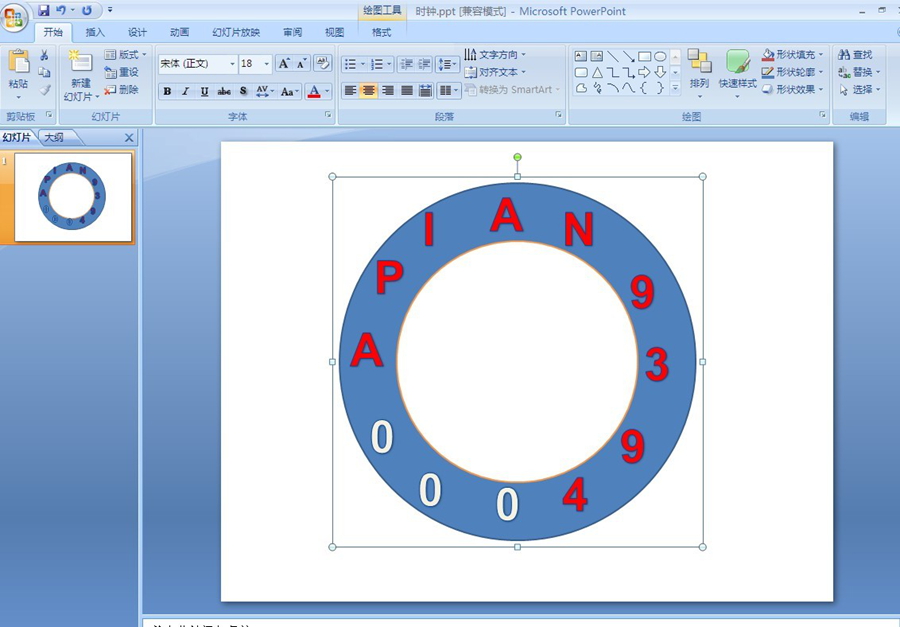
3.使用自选图形中“箭头摘要”中的“向上箭头”作为指针,并更改填充颜色。复制一个箭头,按照图中的位置放置。一起选择两个箭头,然后右键单击它们以将其组合。
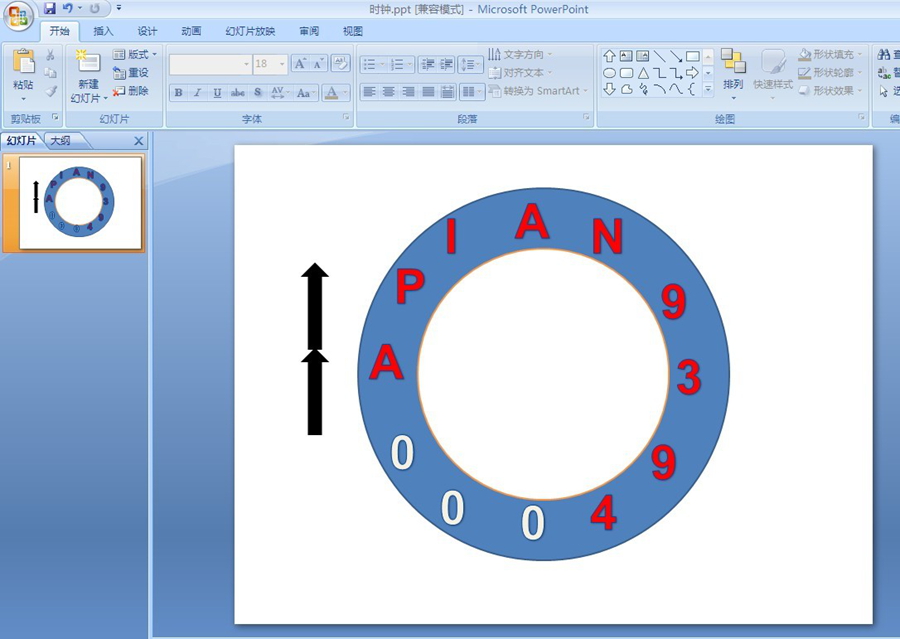
4.选择下面的箭头,双击设置底部的箭头,将填充颜色设置为“无填充颜色”,线条颜色设置为“无线条颜色”,这样我们的时针就准备好了。
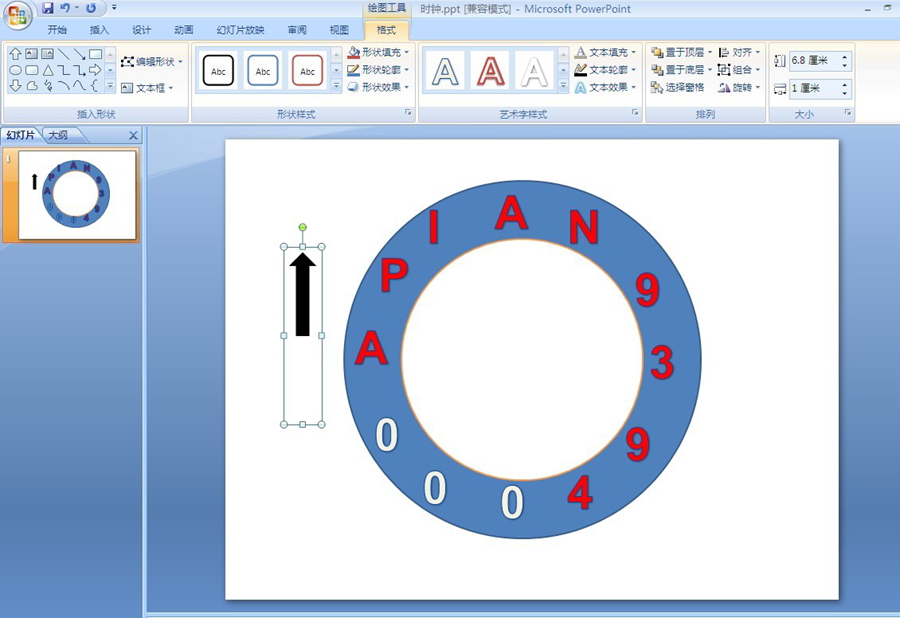
5.将时针放在表盘中间。
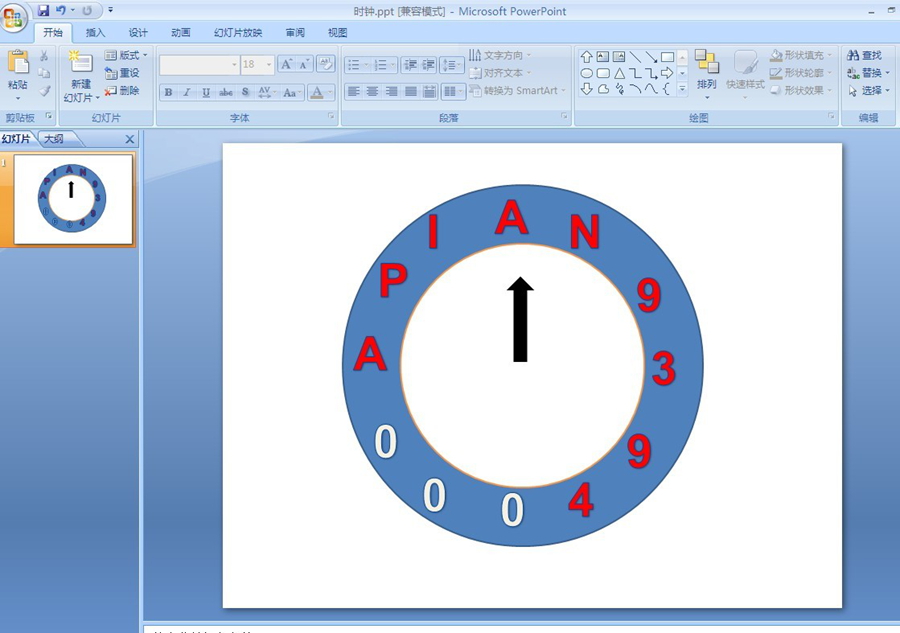
6.选择时针,选择“自定义动画”,添加“动作效果”为:强调陀螺旋。
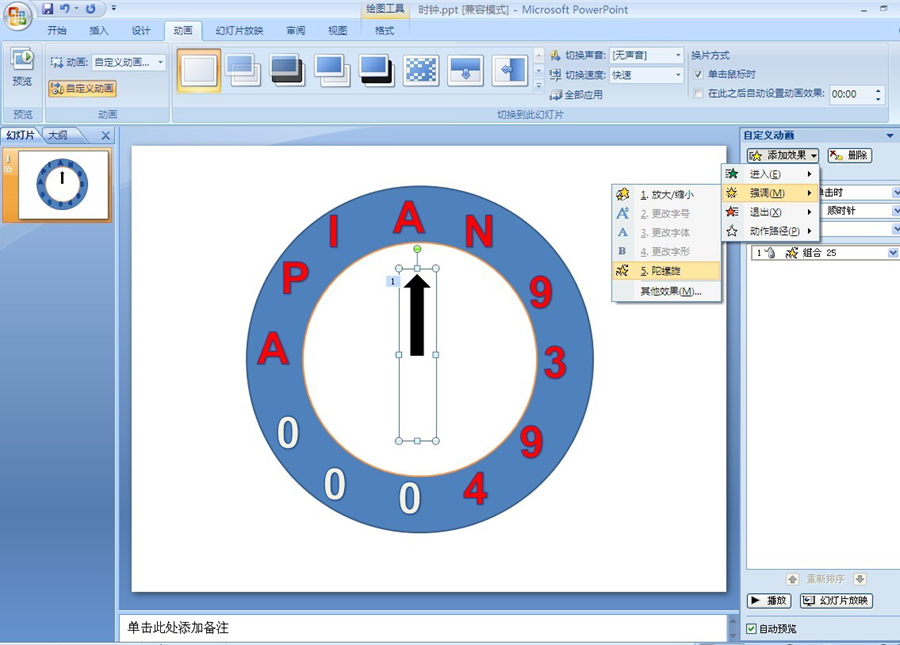
7.右键单击动画列表中的“组合25”,然后选择“效果选项”。
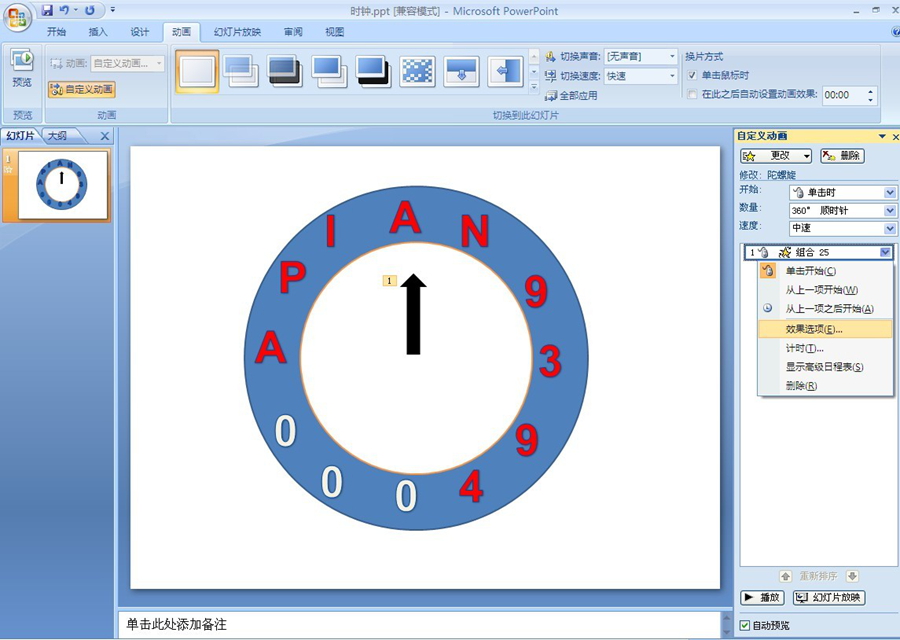
8.在定时选项卡下,设置如下:开始:前一延迟:0秒;速度:12:00:00秒(这里手动输入,注意冒号是英文输入法下面的符号);重复:直到下一次点击。
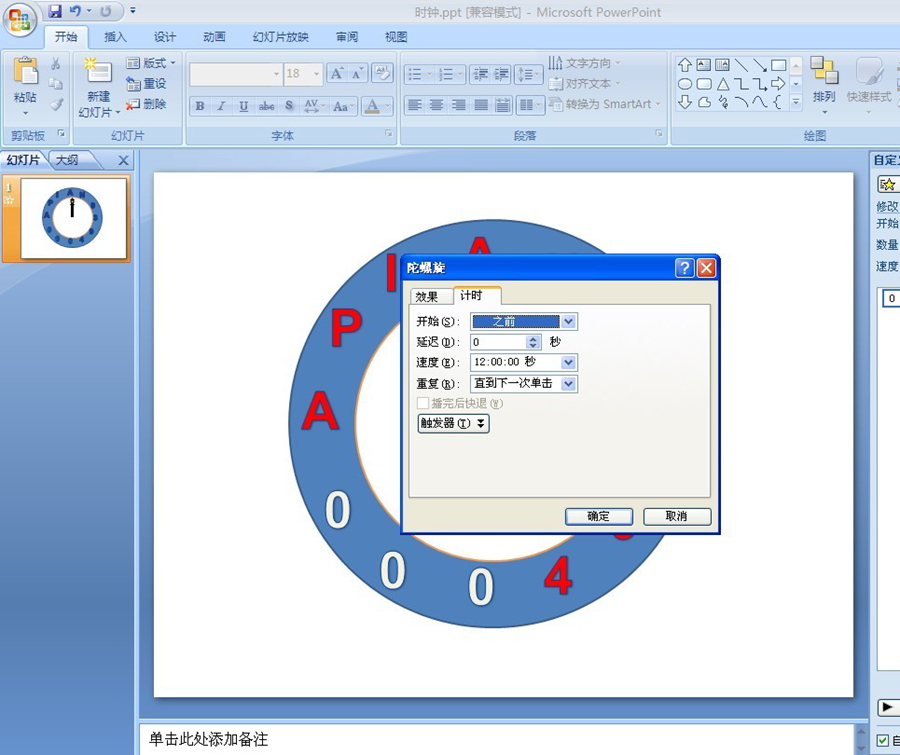
9.和上面一样,用箭头做分针和秒针,叠在一起。注意层次(钟面底部,然后是秒针,然后是分针,最后是时针)。分针和秒针的动画设置相同,但在分针效果选项下输入“0133600:00秒”为速度,秒针速度输入“01:00秒”。
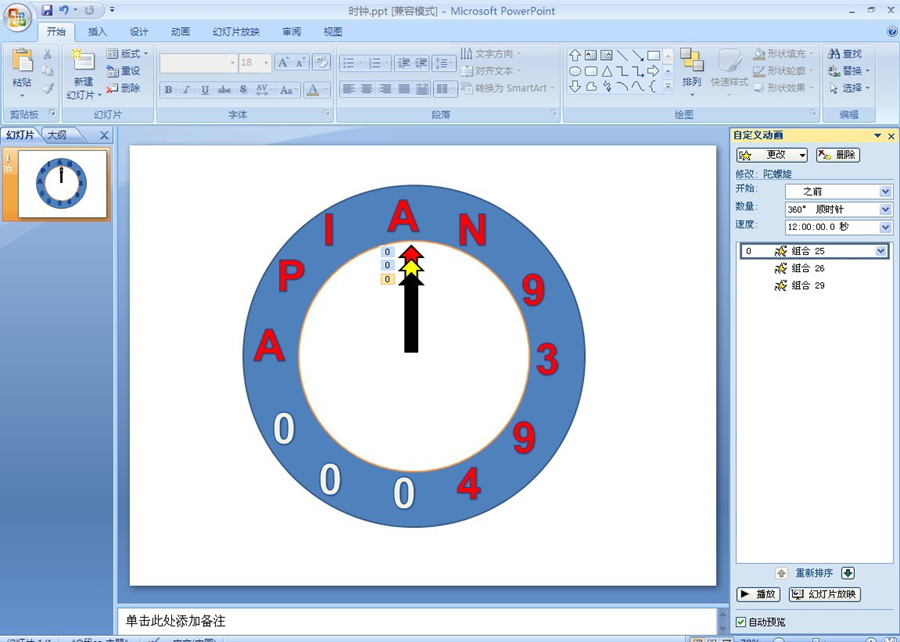
10.最终操作效果:
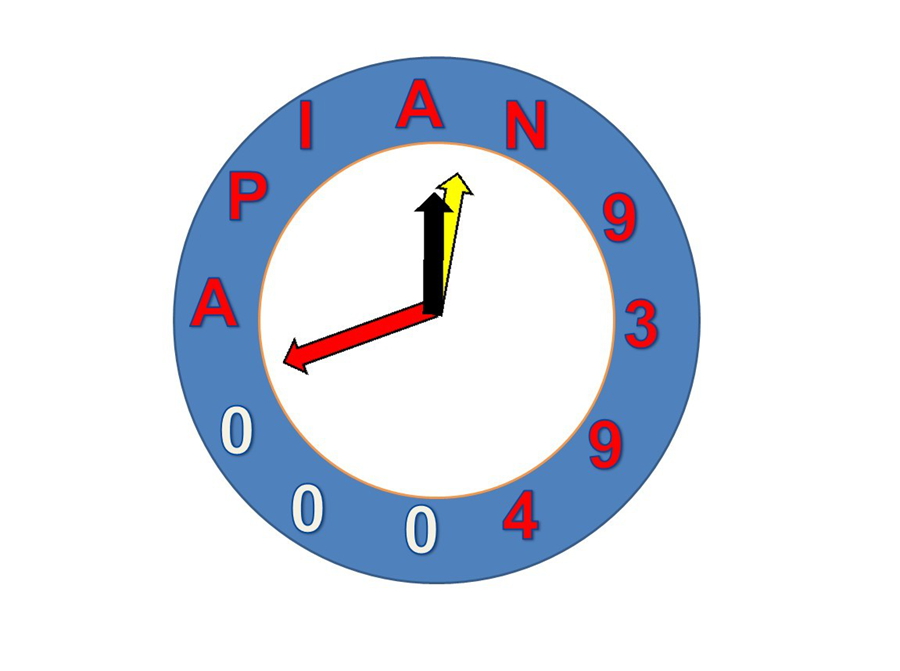
版权声明:如何制作PPT时钟动画?PPT时钟动画教程是由宝哥软件园云端程序自动收集整理而来。如果本文侵犯了你的权益,请联系本站底部QQ或者邮箱删除。

















